本文為您介紹當容量大于2TB時,如何在Linux環境下適用parted分區工具初始化數據盤。
操作場景
本文以“CentOS 7.6 64位”操作系統為例,介紹當磁盤容量大于2TB時,如何使用parted分區工具在Linux操作系統中為數據盤設置分區,操作回顯僅供參考。
前提條件
已掛載數據盤至云主機或物理機,且數據盤還沒有被初始化。
操作步驟
當新增云硬盤容量大于2TB,使用parted工具進行Linux數據盤初始化共分為五步,具體步驟如下:
- 登錄彈性云主機。
- 查看新增數據盤:查看新增數據盤是否已成功掛載至此臺云主機,并查看其容量。
- 創建GPT分區:為新增數據盤創建獨立的邏輯分區,以便更好地組織和管理數據,當磁盤容量大于2TB時,必須創建GPT分區。
- 創建文件系統并掛載:為新建分區創建文件系統,可以使用獨立的文件系統來存儲數據。
- 設置開機自動掛載磁盤:云主機系統啟動時可自動掛載磁盤。
登錄彈性云主機
- 登錄控制中心。
- 單擊控制中心左上角的,選擇地域,此處我們選擇華東1。
- 單擊選擇“計算>彈性云主機”,進入云主機列表頁面。
- 單擊需要初始化數據盤的云主機所在列的“操作>遠程登錄”,登錄此臺云主機,具體操作可參見登錄Linux彈性云主機。
查看新增數據盤
執行命令?lsblk,查看新增數據盤。回顯如下:
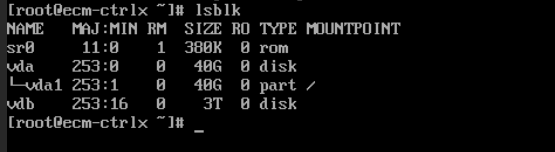
當前的云主機有兩塊磁盤,“/dev/vda”是默認的系統盤,且已有磁盤分區/dev/vda1,“/dev/vdb”是本次新增需要初始化的數據盤,容量為3T。
創建GPT分區
- 執行?
parted /dev/vdb命令,進入parted分區工具。回顯如下:

?2. 輸入“?p?”,按“Enter”,可以查看當前磁盤分區形式。回顯如下:
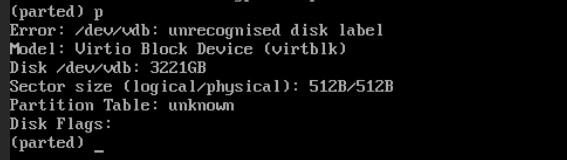
3.?“Partition Table”為“unknown”表示磁盤分區形式未知。
4.輸入命令?mklabel gpt,當前磁盤容量為3221GB,大于2TB,需要設置磁盤分區形式為gpt。
5.?輸入“?p?”,按“Enter”,設置分區形式后,再次查看確認磁盤分區形式。回顯如下:
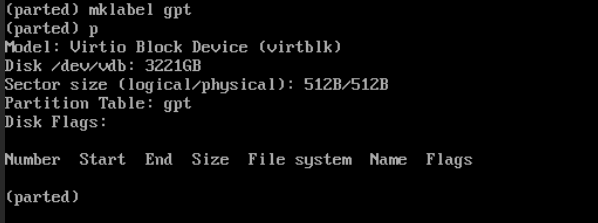
可以看到,“Partition Table”為“gpt”,表示磁盤分區形式已設置為GPT。
6.輸入“?unit s?”,按“Enter”,設置磁盤的計量單位為磁柱。
7.輸入“?mkpart opt 2048s 100%?”,按“Enter”。“2048s”表示磁盤起始容量,“100%”表示磁盤截止容量。參數僅供參考,此例中是為整個磁盤創建一個分區,您可以根據業務需要自行規劃磁盤分區數量及容量。回顯如下:

注意
這里若出現如下所示的性能優化提醒,輸入“Ignore”,忽略即可。
Warning: The resulting partition is not properly aligned for best performance.Ignore/Cancel? Ignore
8.?輸入“?p?”,按“Enter”,用戶可以查看新建分區的詳細信息。回顯如下:
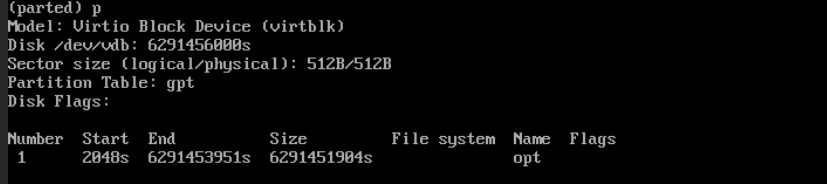
9.?輸入“?q?”,按“Enter”,退出parted分區工具。分區創建完成,操作及回顯如圖所示:

10.?執行命令?lsblk,確認分區/dev/vdb1已成功創建。回顯如下:
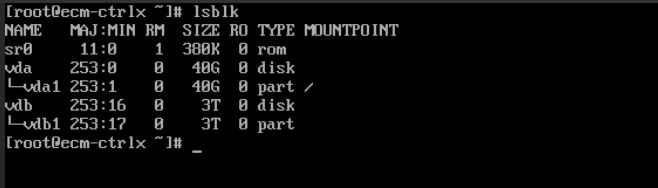
創建文件系統并掛載
- 執行命令?
mkfs -t ext4 /dev/vdb1,為新建的分區創建文件系統,本示例中創建的是ext4格式的文件系統,請根據您的業務需求選擇合適的文件系統,回顯如圖:
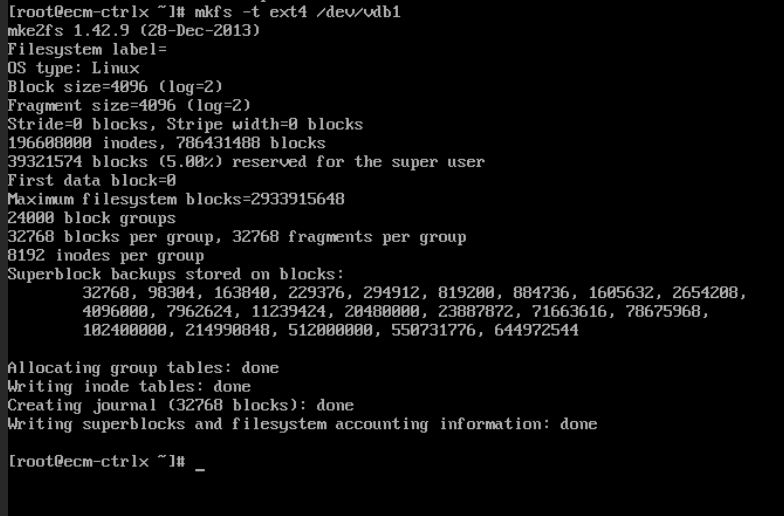
格式化需要等待一段時間,不要退出,直到顯示格式化完成,容量越大,格式化時間越長。
2.?執行命令?mkdir /mnt/sdc,新建掛載點。本示例中“/mnt/sdc”為掛載點。
3.?執行命令?mount /dev/vdb1 /mnt/sdc,將新建分區掛載到新建的掛載點下,回顯如下圖所示:

4.??執行命令?df -TH,查看掛載結果。回顯如下:
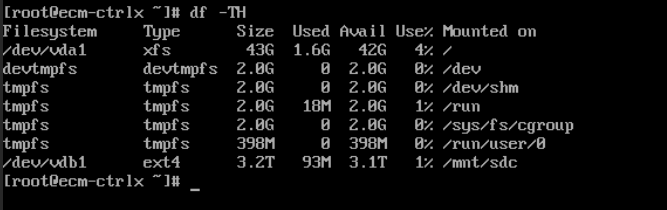
表示新建分區“/dev/vdb1”已掛載至“/mnt/sdc”。
設置開機自動掛載磁盤
如果您需要在云主機系統啟動時自動掛載磁盤,不能采用在/etc/fstab直接指定 /dev/vdb1的方法,因為云中設備的順序編碼在關閉或者開啟云主機過程中可能發生改變,例如/dev/vdb1可能會變成/dev/vdb2。推薦使用UUID來配置自動掛載數據盤。磁盤的UUID(Universally Unique Identifier)是Linux系統為磁盤分區提供的唯一的標識字符串。
- 執行命令?
blkid /dev/vdb1,查詢磁盤分區的UUID。回顯如下:

2.??執行命令?vi /etc/fstab,使用VI編輯器打開“fstab”文件。按“i”,進入編輯模式,將光標移至文件末尾,按“Enter”,添加如下內容,其中UUID=處的內容請輸入您在上一步中查詢到的UUID,操作如圖所示:
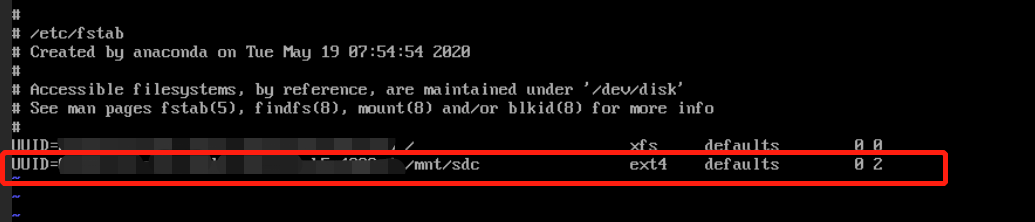
3.??按“ESC”后,輸入“?:wq?”,按“Enter”。保存設置并退出編輯器。
4.?驗證自動掛載功能,首先卸載已掛載的分區,執行命令?umount /dev/vdb1,操作如圖所示:

5.??執行命令?mount -a來重新加載/etc/fstab文件的所有內容,操作如圖所示:
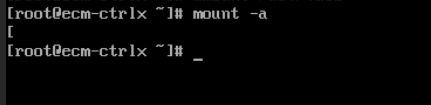
6.??執行命令?mount |grep /mnt/sdc來查詢文件系統掛載,操作及回顯如圖所示:

如果出現圖中回顯信息,說明自動掛載設置成功。






:更多有用的 Python 庫)


 快速上手+實踐,無廢話純享版)
![[Firefly-RK3399] TFTP/NFS網絡啟動內核與Buildroot文件系統](http://pic.xiahunao.cn/[Firefly-RK3399] TFTP/NFS網絡啟動內核與Buildroot文件系統)




,信號發生器,交通燈)
)


